在工作表中,很多时候需要使用批注对单元格进行注解,但批注管理不是件轻松的事,因为Excel自身不带可以对批注进行批量性修改的功能。易用宝的【管理批注】功能将会帮您在工作中节省时间。
操作方法:
依次单击【工作簿与工作表】组的【特别工具】→【管理批注】,打开【管理批注】对话框。
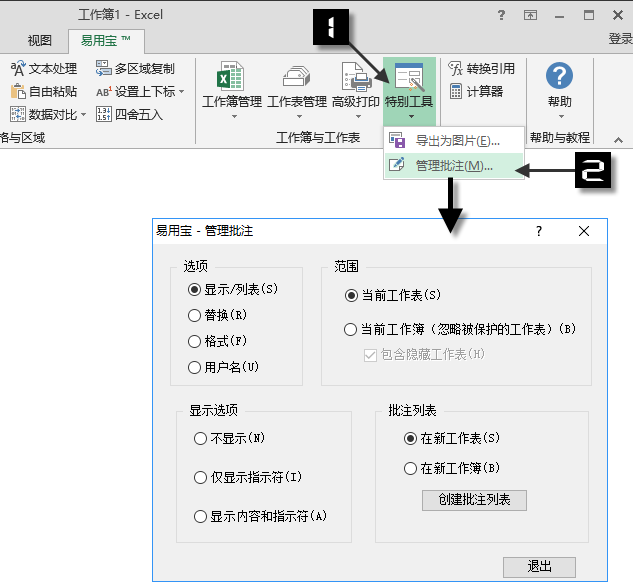
范围:
• 当前工作表:指当前显示在电脑屏幕上的工作表,并保持激活状态的工作表。
• 当前工作簿:指当时显示在电及屏幕上的工作簿,并保持至少有一个工作表处于激活状态的工作簿。
注意:
此范围中,处于受保护的工作表将会被忽略。
显示/列表
显示选项:
• 不显示:不显示批注,使用鼠标点中单元格也不会显示批注;
• 仅显示指示符:不显示批注内容,在单元格右上角显示红色倒三角指示符,使用鼠标移动红色倒三角指示符上可以查看到批注内容;
• 显示内容和指示符:显示出批注内容,且单元格右上角显示红色倒三角指示符。
• 批注列表:将批注内容以列表形式创建出来。分别可以生成新工作表及新工作簿形式。
如下图,将工作表内批注生成一份新的工作表展示。操作步骤如下:分别依次选择“显示/列表”→“当前工作表”→“在新工作表”→“创建批注列表”,将会生成一份新的工作表,用于展示批注的内容,新生成工作表包含内容有:数据来源的工作簿名称、生成的时间、工作表、单元格、行、列与批注。
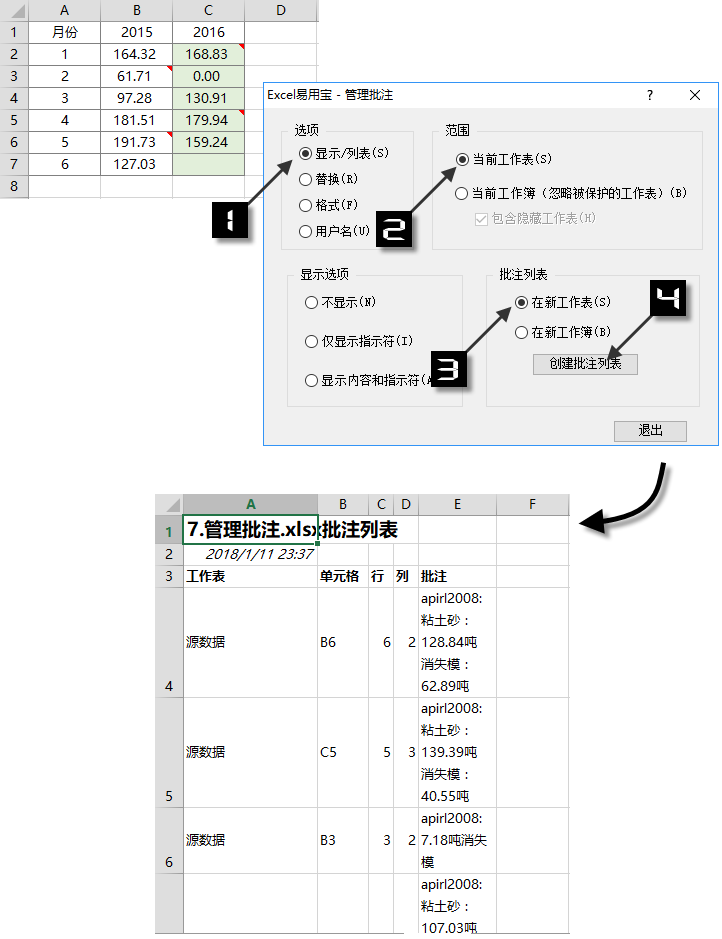
查找/替换
查找批注内容,并用其他内容进行替换。
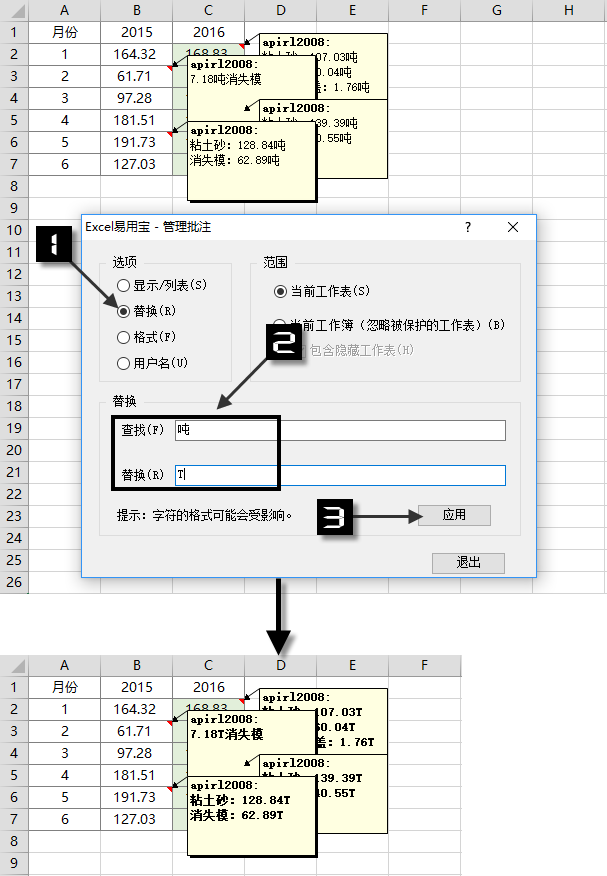
注意:
• 本功能只针对替换功能,不可以做为单一的查找。
• 在替换时,字符的格式可能会被改变,请谨慎操作。
格式
将指定单元格批注格式化其他单元格批注,包括批注文本框的大小、字体、颜色、字号等。
“不使用粗体”勾选此项时,将会把批注内的所有加粗文本给取消加粗,包括批注的用户名,此功能不可撤消,勾选时请慎重。
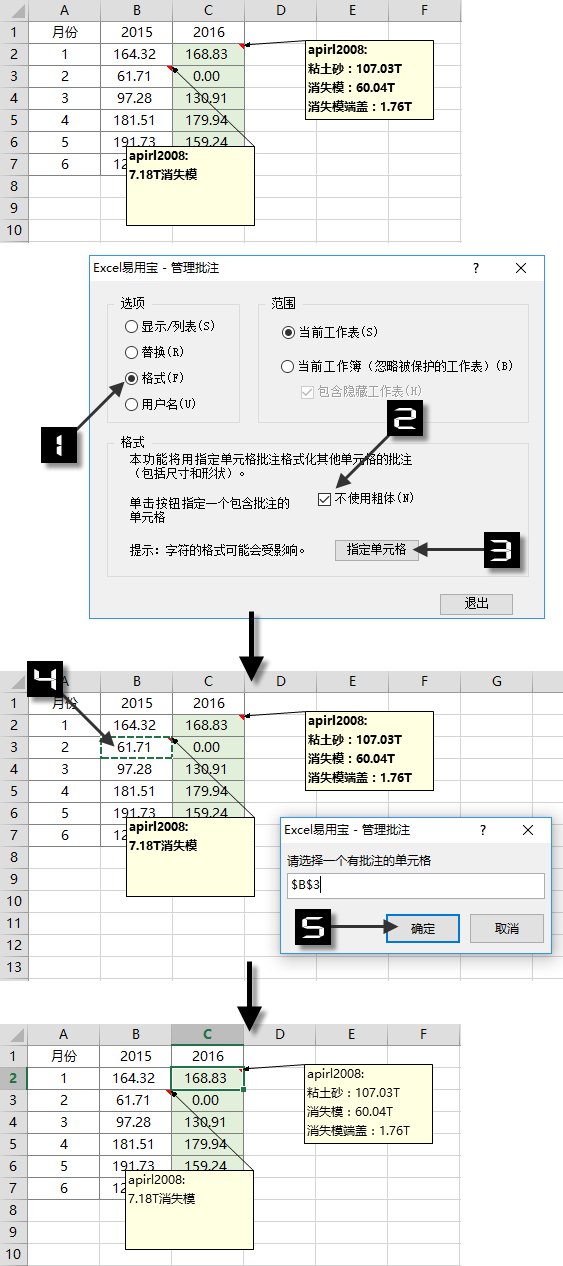
用户名
在用户名选项之下有两个单选按钮组成,可以给批注添加或移除用户名。
“在批注中添加用户名”,操作时,可以在“用户名”文本框中输入需要添加的内容,在使用本功能时,默认显示Excel的用户名。您也可以勾选“用户名使用粗体”来为添加的用户加上粗体,以高亮显示。
“从批注中移除用户名”,操作时,可以将批注内所有的用户名给移除,不过,如果您已经对用户名进行过修改,比如说“apirl2008:”,修改为“apirl2008-”,那么在使用此功能时,将不会移除,您如果需要移除的话,可以使用“替换”的功能。
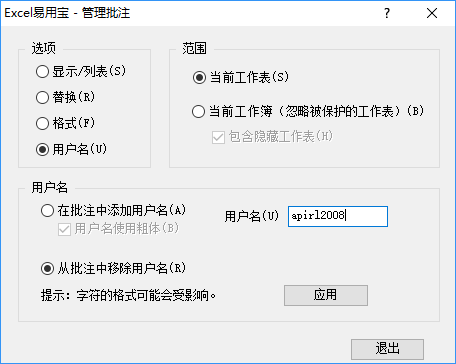
范围:
• 当前工作表:指当前显示在电脑屏幕上的工作表,并保持激活状态的工作表。
• 当前工作簿:指当时显示在电及屏幕上的工作簿,并保持至少有一个工作表处于激活状态的工作簿。
注意:
此范围中,处于受保护的工作表将会被忽略。
